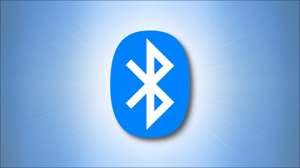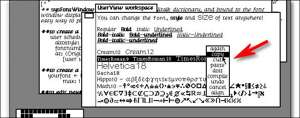I Windows 11 kan du ställa in en Internetdata-gräns så att datorn inte använder mer än den tillåtna mängden data. Vi visar dig hur du anger olika datagränser på en Windows 11-dator.
Du kanske vill använda den här funktionen om du är på en tethered mobil anslutning, eller om Din Internetplan erbjuder begränsade data . Med den här metoden vet du när du är på väg att nå din tillåtna datagräns.
Ange ett datakärm i Windows 11
I Windows 11 kan du ange en datakärm Individuellt för varje Wi-Fi-nätverk. Du kan också ställa in en gräns för en Ethernet-anslutning. För att komma igång, starta inställnings-appen på din dator. För att göra det snabbt, tryck på Windows + I.
På skärmen Inställningar väljer du "Network & AMP; Internet "i sidofältet till vänster.
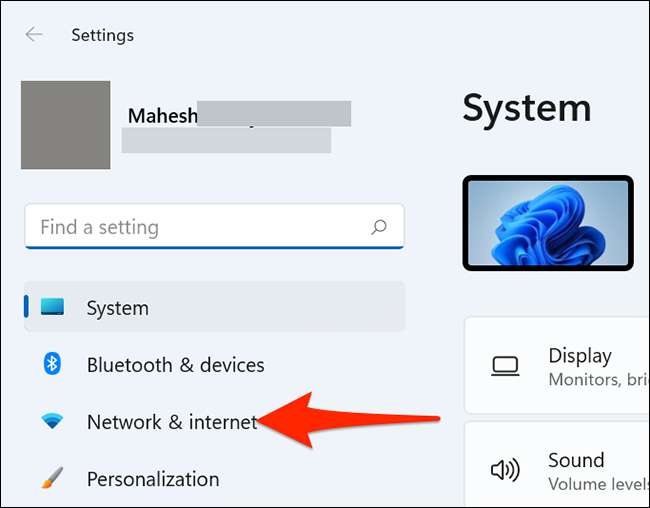
Bläddra ner på "Network & Amp; Internet "-skärm och välj" Avancerade nätverksinställningar. "
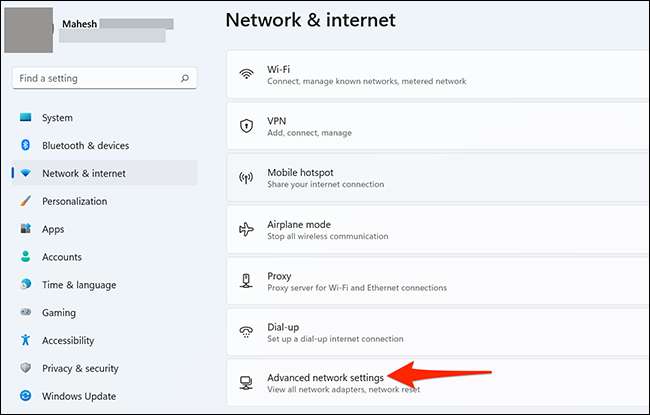
På sidan "Avancerade nätverksinställningar under avsnittet" Fler inställningar "väljer du" Dataanvändning. "
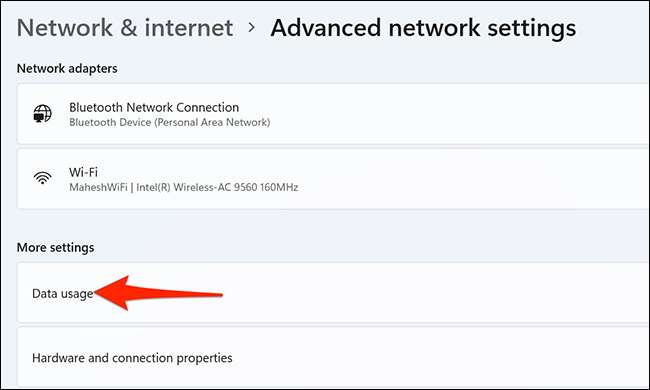
Du är nu på skärmen "Data Användning". Här, i det övre högra hörnet, klicka på rullgardinsmenyn "Wi-Fi" och välj det nätverk som du vill ställa in en datagräns för.
Därefter klickar du på "Enter Limit" -knappen i nedrullningsmenyn "Enter Limit".
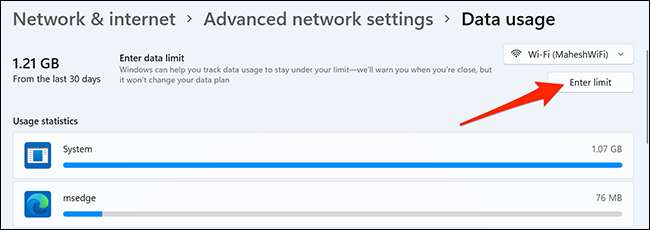
En "uppsättning datagräns" popup öppnas. I avsnittet "Gräns typ" väljer du vilken typ av datagräns som du vill ansöka om din anslutning.
De erbjudna alternativen är:
- En gång i månaden : Detta återställer din datakärm varje månad.
- En gång : Detta är en engångsdata som löper ut efter det angivna antalet dagar.
- Obegränsat : Detta sätter inga restriktioner för din dataanvändning men återställer datatillagens statistik på det angivna datumet för månaden. Detta är användbart för att ta reda på hur mycket data du använder inom den angivna tidsramen.
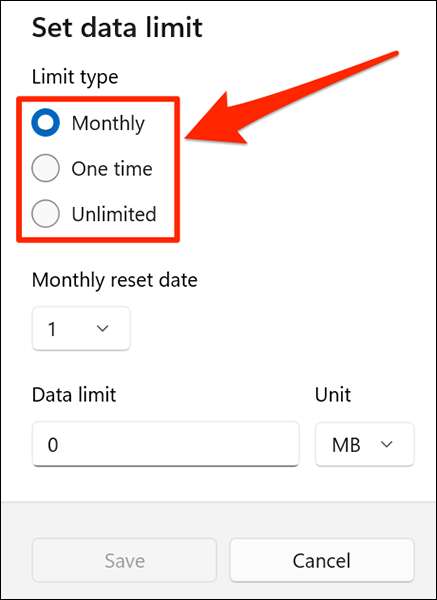
Om du väljer Månad, klickar du på rullgardinsmenyn "Månadsåterställningsdatum och väljer det datum då din datakåpa löper ut. Klicka på rutan "Datagräns" och skriv in den tillåtna mängden data. Klicka på "Enhet" och välj en enhet för dina data.
Då, längst ner på popupen, klicka på "Spara."
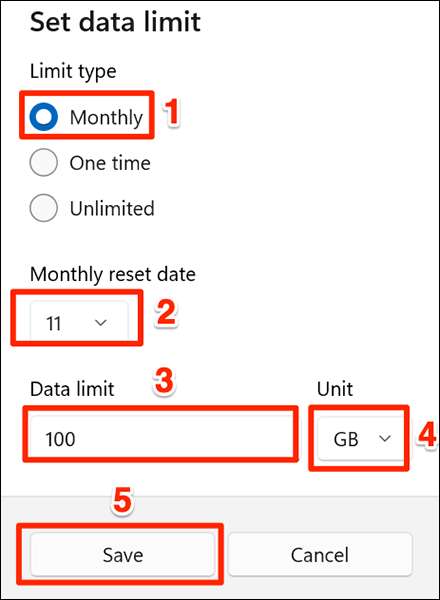
Om du går för det enda alternativet, klicka på "Dags tills data utgår" -menyn och välj antalet dagar efter vilka dina data löper ut. Klicka på rutan "Data Limit" och ange mängden tillåtna data. Välj en dataenhet från rullgardinsmenyn "Enhet".
Sedan, längst ner på popupen, slog "Spara."
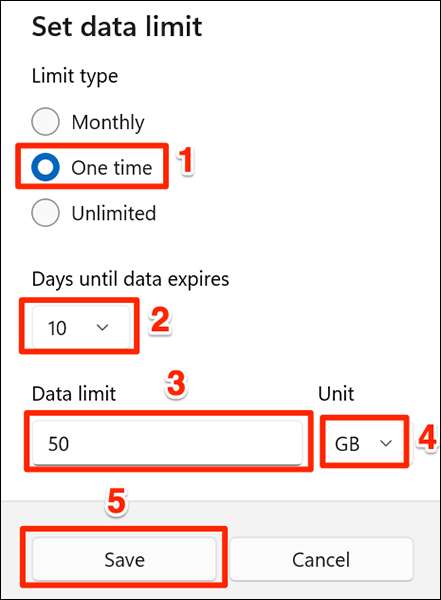
Om du väljer Unlimited, klicka på rullgardinsmenyn "Månadsåterställningsdatum" och välj ett datum då din datakåpa löper ut.
Klicka sedan på "Spara" längst ner på popupen.
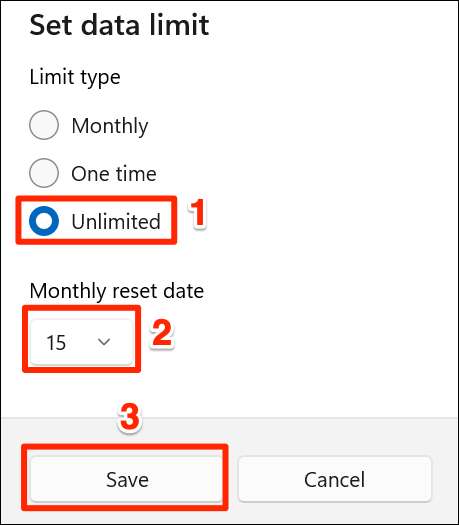
Och det är allt det är att ställa in en datasgräns i Windows 11.
När du kommer nära att slå Din dataträns , din dator skickar dig en varning. Du kan då antingen fortsätta att använda Internet eller sluta använda den.
Ta bort en datakärm i Windows 11
För att lyfta databegränsningarna från din dator kan du ta bort datakärmen. För att göra det, öppna Windows-inställningar och navigera till Network & Amp; Internet & GT; Avancerade nätverksinställningar och GT; Dataanvändning på din dator.
På skärmen "Dataanvändning", i det övre högra hörnet, klicka på "Ta bort gräns."
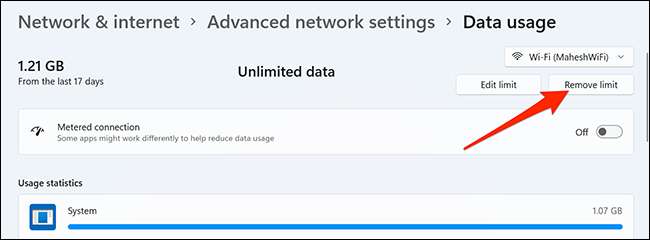
Klicka på "Ta bort" Ta bort "Ta bort" Ta bort ".
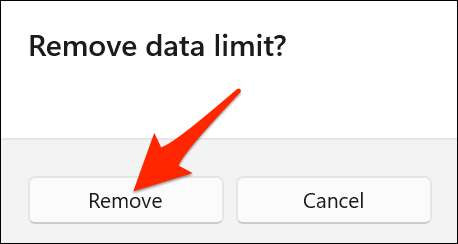
Din dataträns är nu borttagen.
Återställ dataanvändningsstatistik i Windows 11
Data Användningsstatistik Berätta hur mycket data du har använt. För att starta om användningsberäkningen kan du återställa den här räknaren.
För att göra det, öppna inställningar och navigera till Network & AMP; Internet & GT; Avancerade nätverksinställningar och GT; Dataanvändning på din dator.
Bläddra på skärmen "Dataanvändning" hela vägen ner. Sedan, bredvid "Återställ användningsstatistik", klicka på "Återställ."
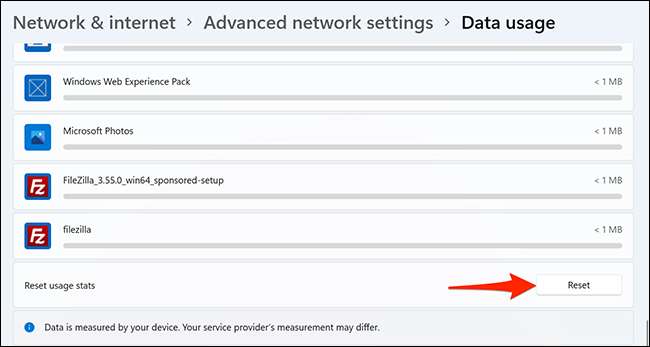
I "Återställ användningsstatistik" -prompten som öppnas väljer du "Återställ" för att bekräfta ditt val.
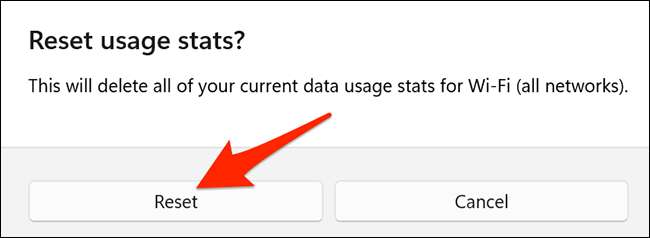
Och Windows 11 återställer räknaren för din dataanvändning.
Om du är på en begränsad Internet-dataplan finns det flera saker som du kan göra för att använda mindre data på dina enheter. Streaming-tjänster äter vanligtvis den största mängden data, men det finns sätt att Gör dessa tjänster med mindre av dina data .
RELATERAD: Så här minskar du mängden data (och bandbredd) Streaming Services ANVÄNDNING